Hinweis: Dieser Artikel hat seine Aufgabe erfüllt und wird bald zurückgezogen. Um Probleme vom Typ "Seite nicht gefunden" zu vermeiden, entfernen wir Links, die uns bekannt sind. Wenn Sie Links zu dieser Seite erstellt haben, entfernen Sie diese. Gemeinsam sorgen wir für funktionierende Verbindungen mit dem Internet.
Nachdem Sie das Microsoft Office-Organigramm-Add-In installiert haben, gehen Sie folgendermaßen vor, um es zu öffnen:
-
Klicken Sie auf der Registerkarte Einfügen in der Gruppe Text auf Objekt.
-
Klicken Sie in der Liste "Objekt einfügen" auf "Organigramm-Add-In für Microsoft Office-Programme" und dann auf "OK".
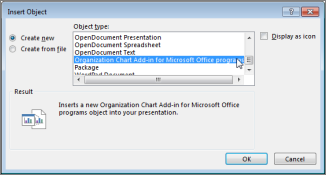
Hinweis: Weitere Informationen zu anderen Möglichkeiten zum Erstellen eines Organigramms in Word, Excel, PowerPoint oder Outlook finden Sie unter Erstellen eines Organigramms. Informationen zu Organigrammen für Visio finden Sie unter Erstellen eines Organigramms in Visio.










